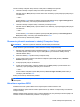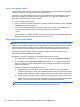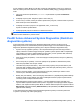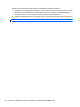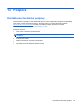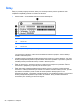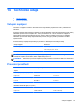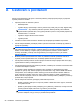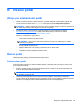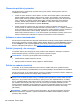HP Notebook PC User Guide - Windows 8
Table Of Contents
- Vítejte
- Seznámení se s počítačem
- Připojení k síti
- Polohovací zařízení a klávesnice
- Multimédia
- Řízení spotřeby
- Vypnutí počítače
- Nastavení možností napájení
- Použití napájení z baterie
- Nalezení dalších informací o baterii
- Použití kontroly baterie
- Zobrazení zbývající úrovně nabití baterie
- Maximalizace doby vybíjení baterie
- Stavy nízkého nabití baterie
- Vložení a vyjmutí baterie
- Použití volitelného bezpečnostního šroubu
- Úspora energie baterií
- Skladování výměnné baterie
- Likvidace výměnné baterie
- Výměna výměnné baterie
- Použití externího zdroje napájení
- Přepínaný a duální režim grafického adaptéru (pouze vybrané modely)
- Externí karty a zařízení
- Jednotky
- Zabezpečení
- Ochrana počítače
- Používání hesel
- Použití antivirového softwaru
- Použití softwaru brány firewall
- Instalace důležitých bezpečnostních aktualizací
- Použití nástroje HP ProtectTools Security Manager (pouze u vybraných modelů)
- Instalace volitelného bezpečnostního kabelu
- Používání čtečky otisků prstů (pouze u vybraných modelů)
- Údržba
- Zálohování a obnovení
- Nástroje Computer Setup (BIOS) a Advanced System Diagnostics
- Podpora
- Technické údaje
- Cestování s počítačem
- Řešení potíží
- Zdroje pro odstraňování potíží
- Řešení potíží
- Počítač nelze spustit
- Obrazovka počítače je prázdná
- Software se chová nestandardně
- Počítač je zapnutý, ale nereaguje
- Počítač se nadměrně zahřívá
- Externí zařízení nefunguje
- Připojení k bezdrátové síti nefunguje
- Přihrádka optické jednotky se neotevírá, takže není možné disk CD nebo DVD vyjmout
- Počítač nerozpoznal optickou jednotku
- Disk není možné přehrát
- Film se nezobrazuje na externím displeji
- Proces vypalování disku nezačne nebo se zastaví před dokončením
- Výboj statické elektřiny
- Rejstřík
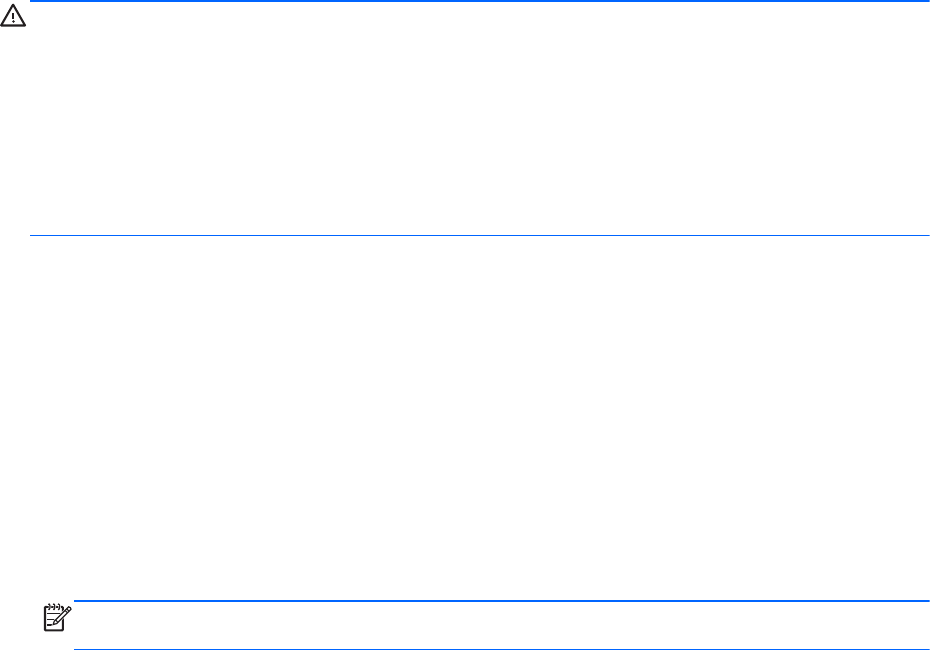
Určení verze systému BIOS
Chcete-li zjistit, zda je k dispozici novější verze systému BIOS, než je verze aktuálně nainstalovaná
v počítači, potřebujete znát verzi nainstalovaného systému BIOS.
Informace o verzi systému BIOS (označované též jako ROM date (Datum paměti ROM) a System
BIOS (Systém BIOS)) lze zobrazit pomocí kombinace kláves fn+esc (pokud je spuštěn systém
Windows) nebo pomocí nástroje Computer Setup.
1. Spusťte nástroj Computer Setup.
2. Pomocí ukazovacího zařízení nebo kláves se šipkami vyberte možnost File (Soubor) > System
Information (Systémové informace).
3. Chcete- li ukončit nástroj Computer Setup bez uložení změn, klikněte na ikonu Exit (Ukončit)
v levé dolní části obrazovky a potom postupujte podle pokynů na obrazovce.
– nebo –
Pomocí klávesy tab a kláves se šipkami vyberte položku File (Soubor) > Ignore Changes and
Exit (Ignorovat změny a ukončit) a poté stiskněte klávesu enter.
Stažení aktualizace systému BIOS
UPOZORNĚNÍ: Aby se zabránilo poškození počítače či neúspěšné instalaci, stáhněte a nainstalujte
aktualizaci systému BIOS pouze tehdy, pokud je počítač připojený ke spolehlivému externímu zdroji
napájení pomocí adaptéru střídavého proudu. Nestahujte ani neinstalujte aktualizace systému BIOS,
pokud je počítač napájen z baterie, připojen k doplňkovému dokovacímu zařízení nebo pokud je
připojen k doplňkovému zdroji napájení. Při stahování a instalaci postupujte podle těchto pokynů:
Neodpojujte počítač od napájení vytažením napájecího kabelu ze zásuvky střídavého proudu.
Nevypínejte počítač ani neaktivujte režim spánku.
Nevkládejte, nevyjímejte, nepřipojujte ani neodpojujte žádné zařízení a kabely.
1. Na úvodní obrazovce napište heslo nápověda a poté vyberte položku Nápověda a podpora.
2. Do pole Hledat nástroje Nápověda a podpora napište heslo údržba a pak postupujte podle
pokynů na obrazovce, abyste identifikovali počítač a přistoupili na aktualizaci systému BIOS,
kterou chcete stáhnout.
3. V oblasti pro stahování postupujte dle těchto kroků:
a. Najděte aktualizaci systému BIOS, která je novější než aktuální verze systému BIOS
v počítači. Zapamatujte si datum, název a další identifikační údaje. Tyto informace budete
pravděpodobně potřebovat později k vyhledání aktualizace po jejím stažení na pevný disk.
b. Chcete-li stáhnout vybrané položky na pevný disk, postupujte podle pokynů na obrazovce.
Poznamenejte si cestu ke složce na pevném disku, do které se aktualizace systému BIOS
stáhne. Tuto cestu bude nutné použít, až budete chtít aktualizaci nainstalovat.
POZNÁMKA: Pokud je počítač připojen do sítě, obraťte se před zahájením instalace jakékoliv
aktualizace softwaru (zejména aktualizace systému BIOS) na správce sítě.
92 Kapitola 12 Nástroje Computer Setup (BIOS) a Advanced System Diagnostics